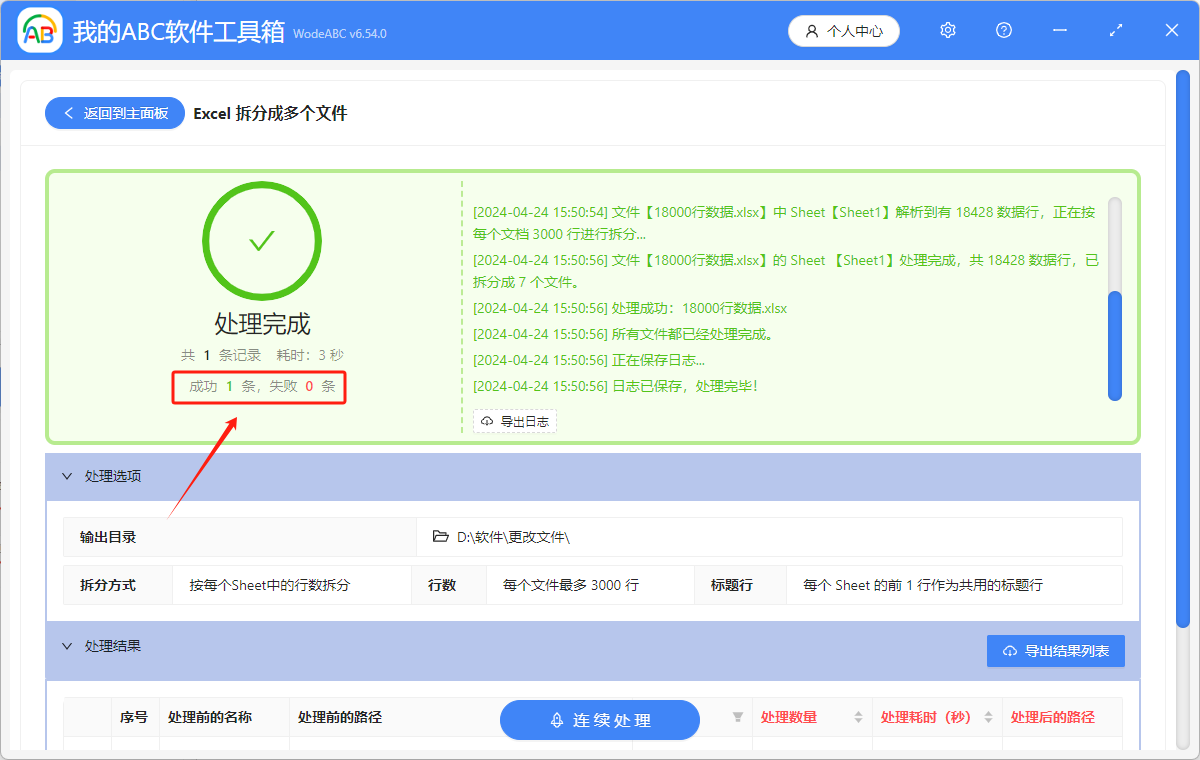Xlsx 格式的文件就是我們所熟悉的 Excel 文件。 當 Excel 文件中的數據內容很多,導致文件不容易打開,或者要對文件中的數據進行拆分,便於管理和存儲,又或者給別人分享文件中的某一部分內容時,會需要將 xlsx 格式的文件拆分成多個文件。 下面的這個方法可以讓我們快速的將 Excel 文件拆分成多個文件。 面對多個需要拆分的 Excel 文件時,這個方法可以批量的進行操作,很大程度上節省了我們的時間。
使用場景
Xlsx 文件中內容過多,導致文件打開很慢,甚至不能打開時,需要將 Excel 文件中某一部分單獨拆分出來,或者將 Excel 文件中的多個工作表分開時,都可以使用這個方法,將 xlsx 格式的文件快速拆分成多個文件。
效果預覽
處理前:

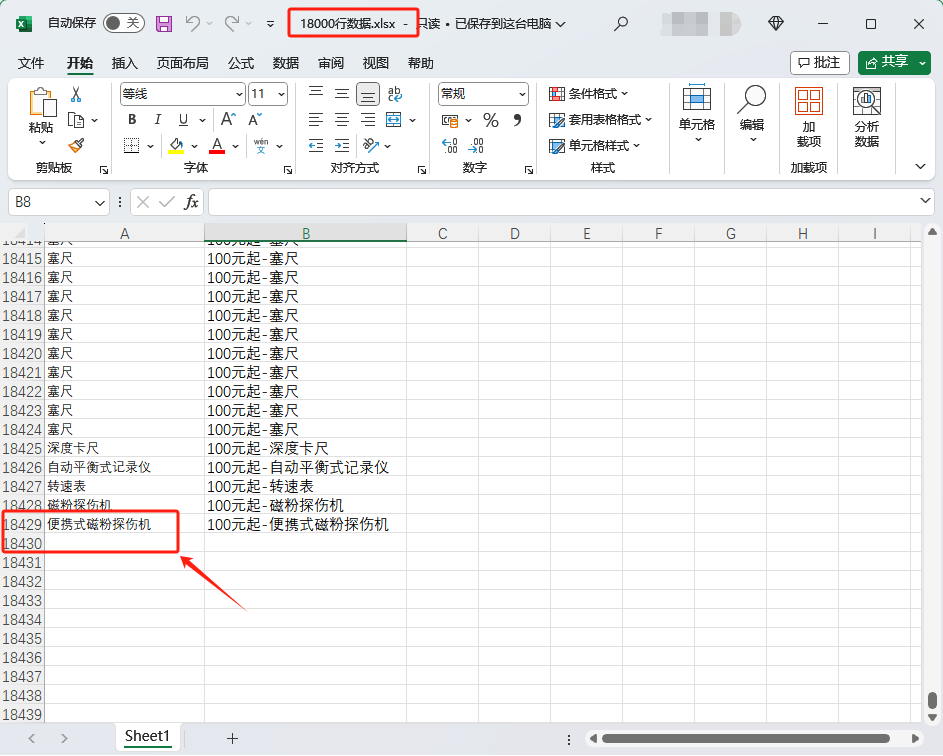
處理後:
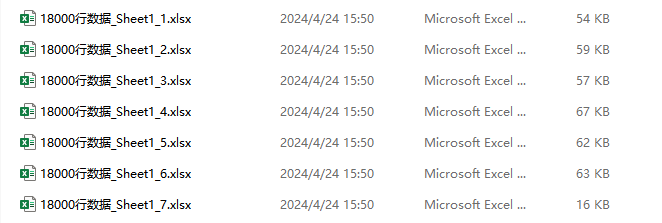
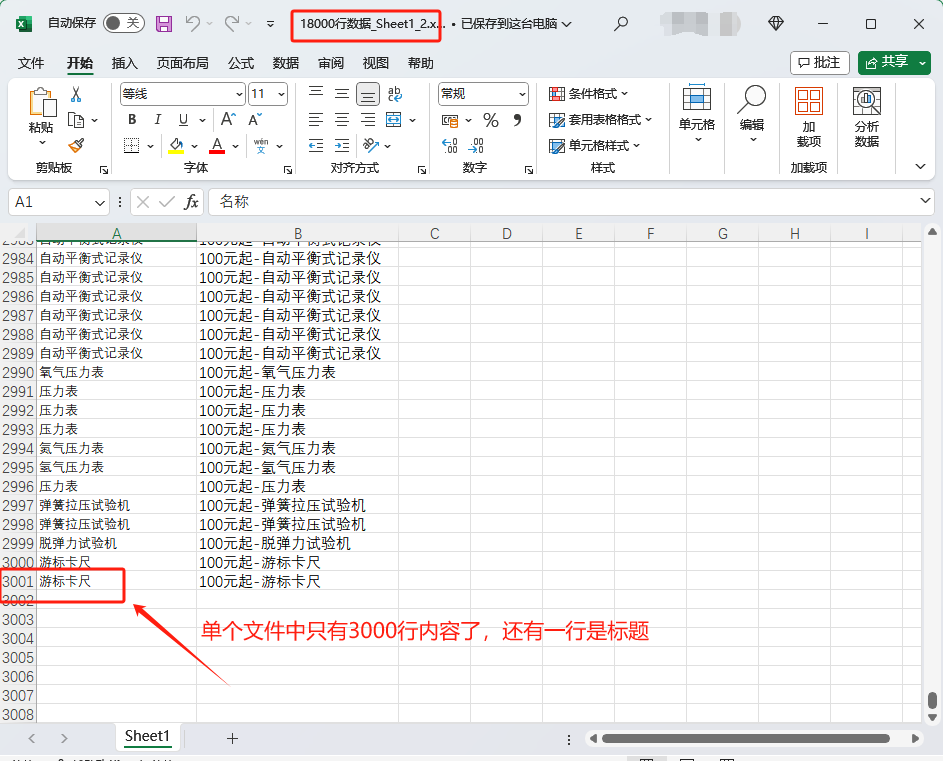
操作步驟
1.打開下面的這個軟件,點擊「合併拆分」,選擇「Excel 拆分成多個文件」。
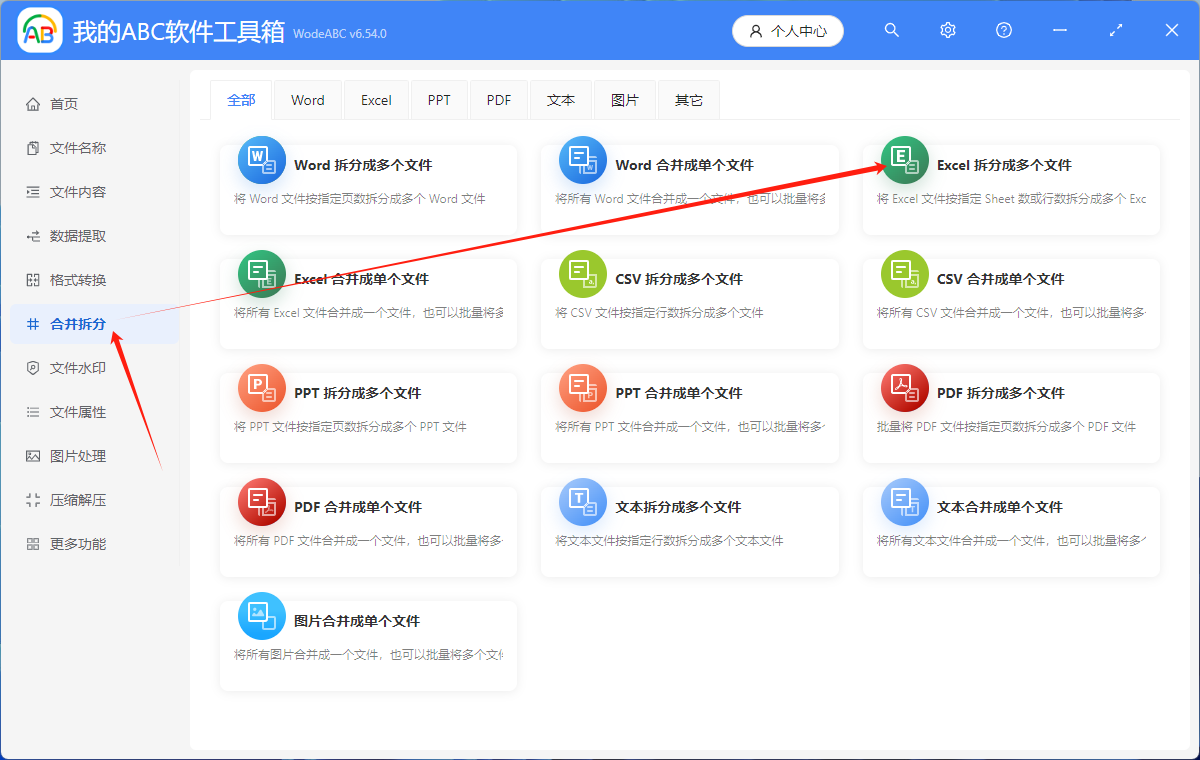
2.點擊「添加文件」,或者「從文件夾中導入文件」,或者直接將想要處理的文件拖到軟件中來。 這三種方法都可以添加想要批量拆分的 Excel 文件,根據自己的習慣進行選擇。

Xlsx 文件添加成功後,會在下方箭頭指的位置顯示出來,可以檢查一下想要拆分的 xlsx 格式的文件是否都添加成功了。
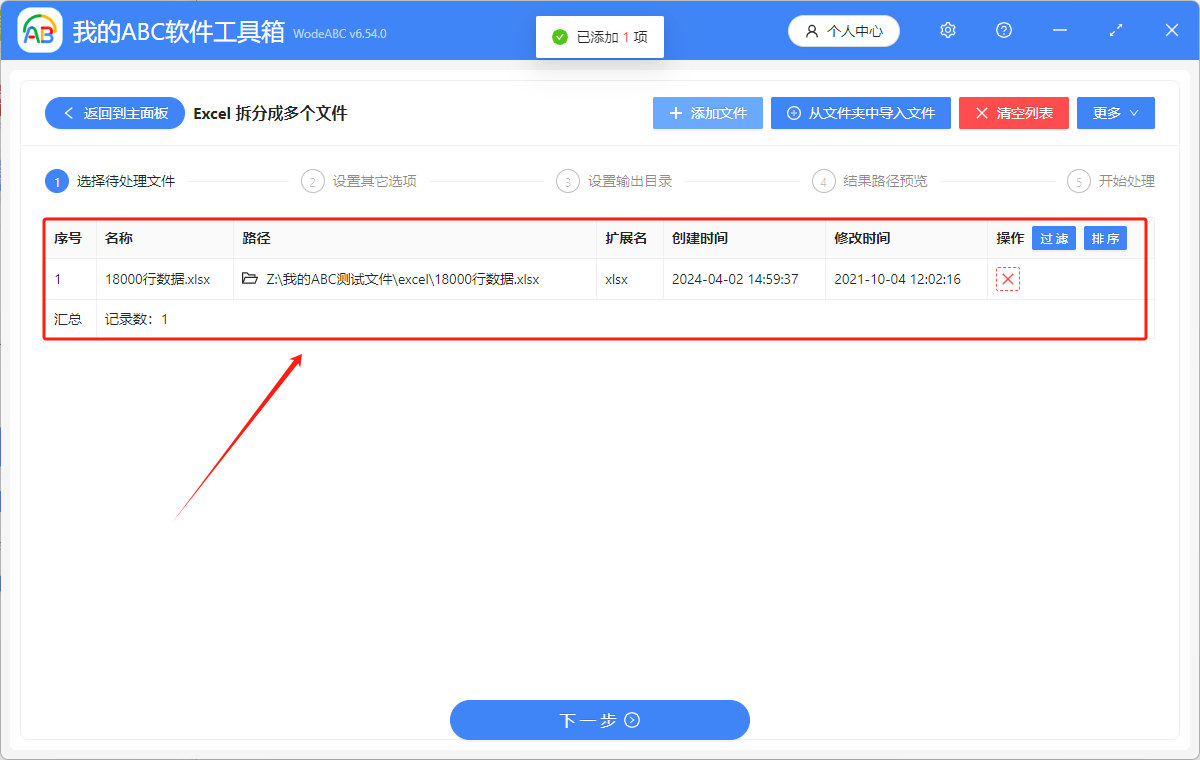
3.根據需求,選擇拆分方式為「按Sheet的個數分」或者「按每個Sheet中的行數分」。
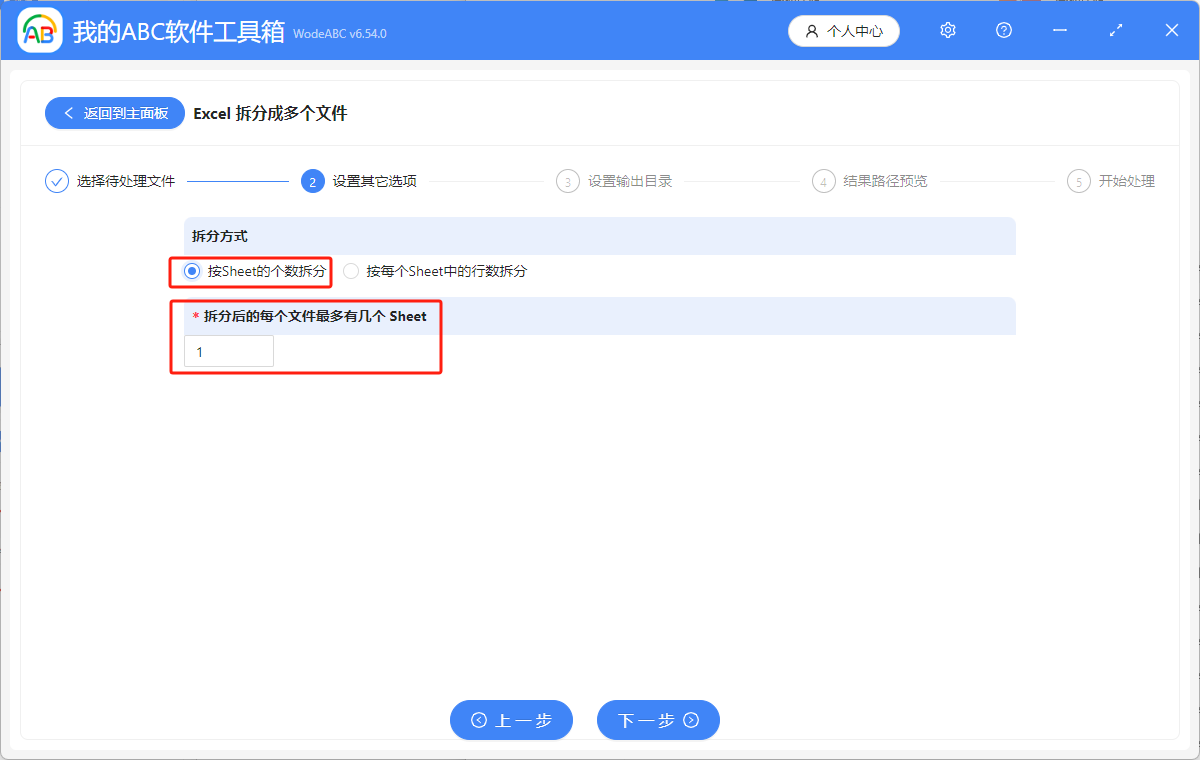
我這裡選擇的 Excel 文件只有一個 Sheet 工作表,所以我選擇拆分方式為「按每個Sheet中的行數拆分」進行示範。 拆分後的每個文件最多有幾行、將每個 Sheet 工作表中的前幾行作為共同標題,這都是根據自身需要進行選擇的。
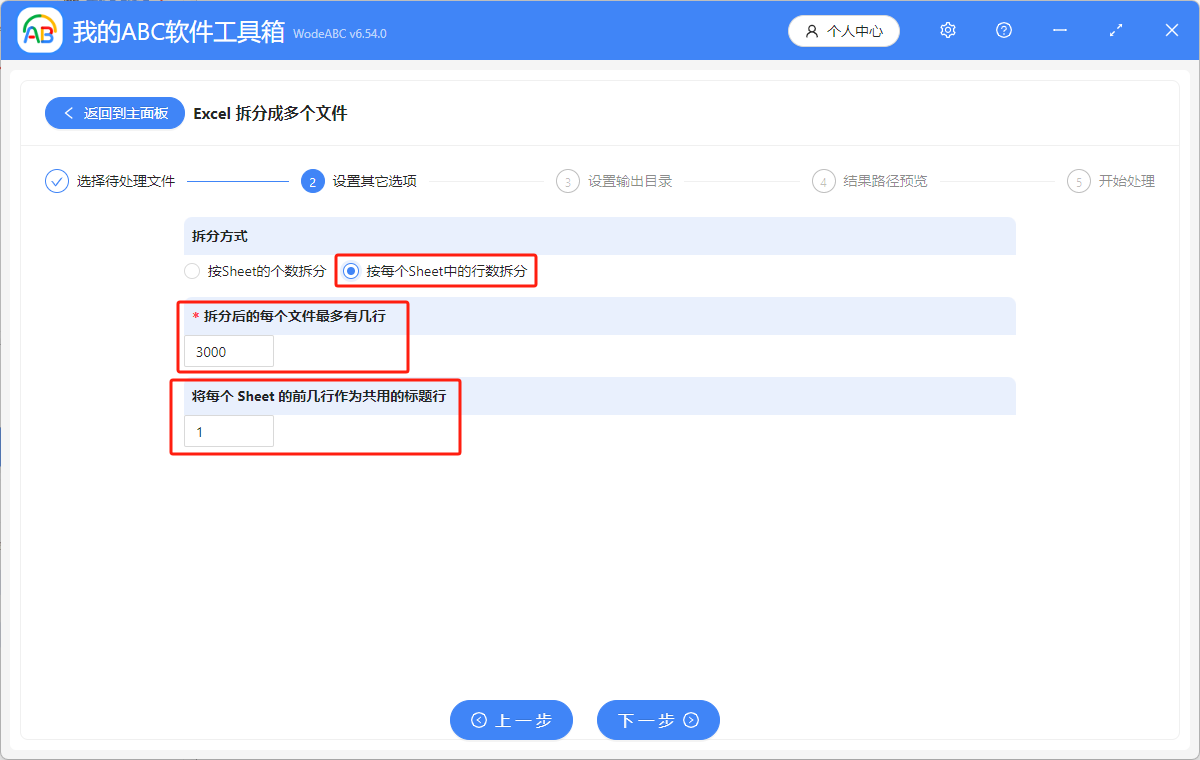
4.點擊「瀏覽」,選擇拆分後的 xlsx 文件的保存位置。 點擊「下一步」,再次確認拆分後的文件的保存位置。
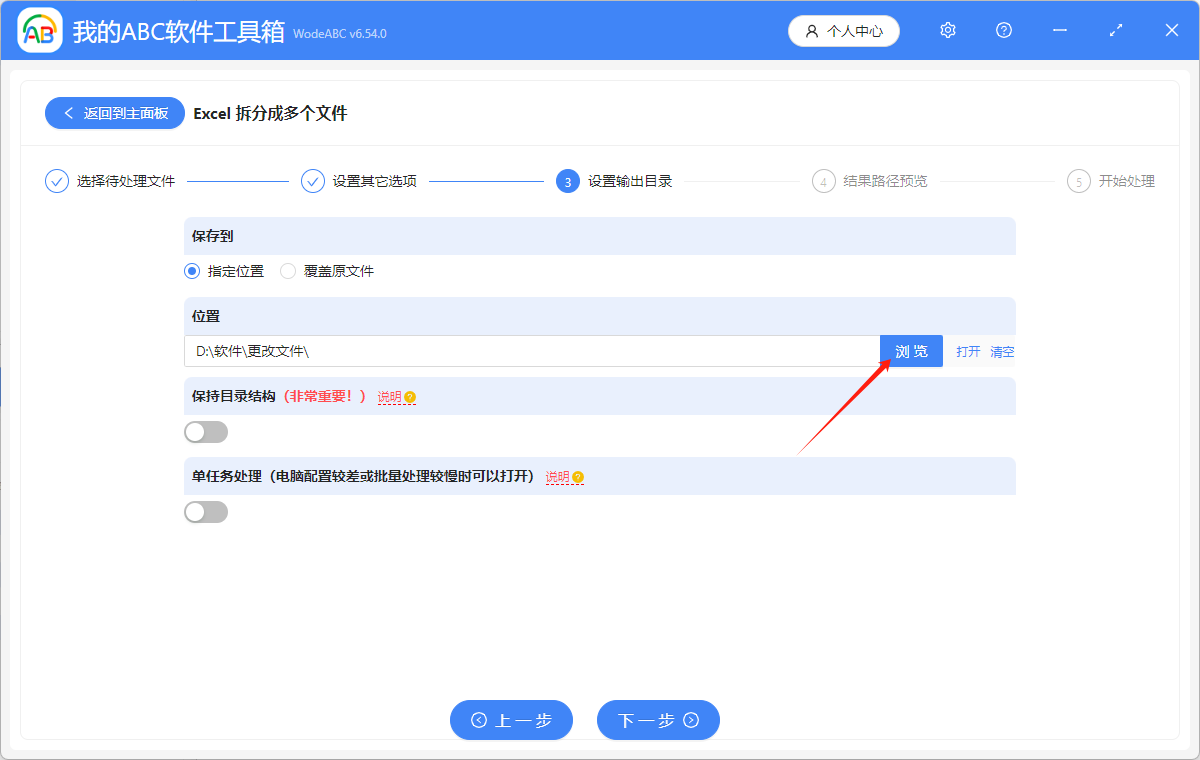
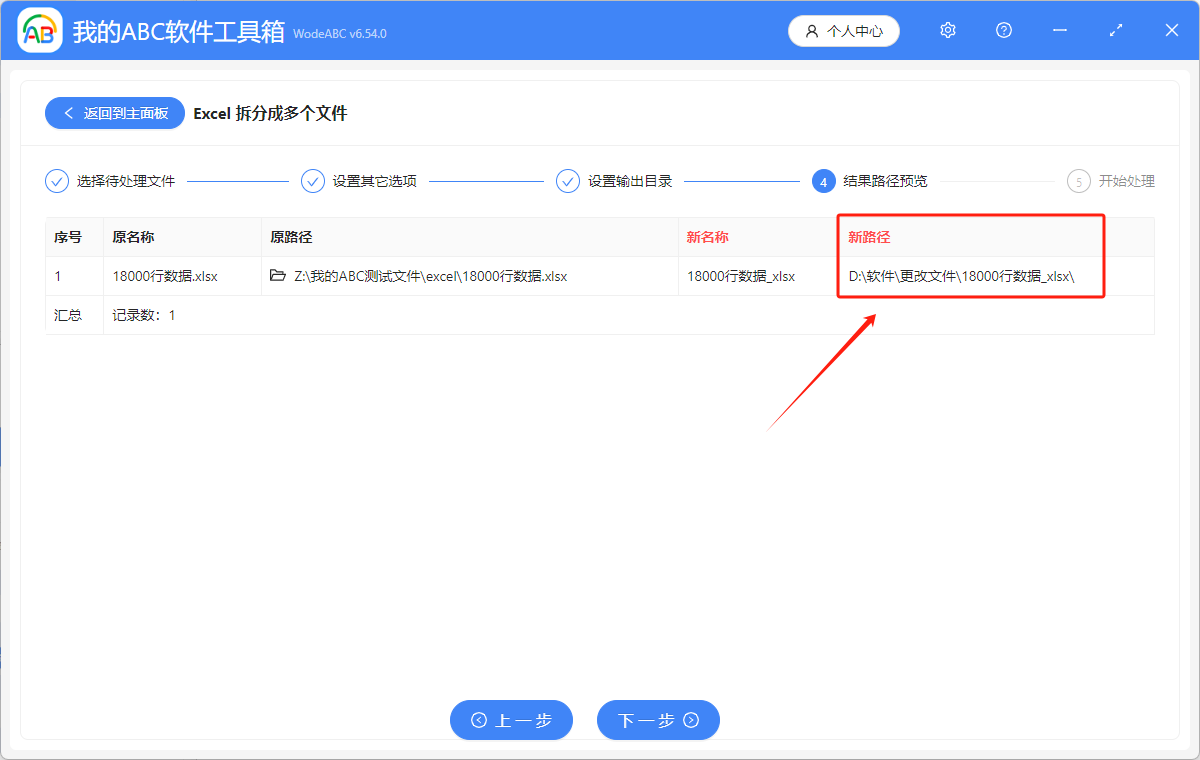
5.顯示「失敗0條」,表示我們成功將 xlsx 格式的文件拆分成了多個文件。 在拆分後的 xlsx 文件的保存位置進行查看就可以了。